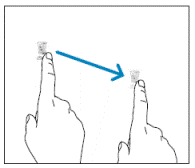Q&Aナンバー【8908-5772】更新日:2010年7月7日
このページをブックマークする(ログイン中のみ利用可)
[FMV-BIBLO LOOX Uシリーズ] ペンまたは指でタッチして操作する方法を教えてください。(2010年春モデル)
| 対象機種 | 2010年春モデルFMV-BIBLO LOOX U/G90、他・・・ |
|---|---|
| 対象OS |
|
 質問
質問
2010年春モデルのFMV-BIBLO LOOX Uシリーズを使用しています。
ペンまたは指でタッチして、パソコンを操作する方法を教えてください。
ペンまたは指でタッチして、パソコンを操作する方法を教えてください。
 回答
回答
2010年春モデルのFMV-BIBLO LOOX Uシリーズは、添付のペンまたは指でタッチして、パソコンを操作できます。

添付のペンを使用するときは、さらに次の点も注意してください。
添付のペンまたは指でタッチして操作する方法は、お使いのOSによって異なります。
次の機能は、添付のペンまたは指でタッチして操作できます。
ここでは、指でタッチして操作する方法をご案内します。
ペンで操作するときは、指をペンにおきかえて操作してください。
添付のペンまたは指でタッチして操作する方法は次のとおりです。
ここでは、指でタッチして操作する方法をご案内します。
ペンで操作するときは、指をペンにおきかえて操作してください。
注意事項
添付のペンまたは指でタッチして、パソコンを操作するときの注意事項です。
- 液晶ディスプレイをタッチするときは、強い力で押したり、先のとがったものでついたりしないでください。
液晶ディスプレイ表面を引っかいたり、金属製のものや添付のペン以外の固いものでつついたりすると、パソコンの転倒や液晶ディスプレイの破損の原因となることがあります。 - 液晶ディスプレイを指でタッチするときは、同時にペンで操作したりペンを手に持って操作したりしないでください。
- ソフトウェアによっては、タッチ機能の反応が悪かったり、タッチ機能に対応していなかったりする場合があります。
- 液晶ディスプレイは、ときどきお手入れしてください。
液晶ディスプレイにほこりや皮脂が付着していると、タッチ機能の反応が低下することがあります。

添付のペンを使用するときは、さらに次の点も注意してください。
- ペンやペンひもを持って振り回したりしないでください。
- 操作は必ず添付のペンで行ってください。
ボールペンなどで操作すると、パネルが汚れたり、傷がついたりします。 - 液晶ディスプレイを閉じるときは、ペンなどを挟まないように注意してください。
- 過度の力を加えないでください。
過度の力を加えると、タッチパネルやディスプレイが破損する恐れがあります。 - ペンを使ってタッチ操作をするときは、画面に手が触れないように気をつけてください。
手で触れてしまうと、マウスポインターが動いてしまいます。
操作方法
添付のペンまたは指でタッチして操作する方法は、お使いのOSによって異なります。
次の場合に応じた項目を確認してください。
Windows 7
次の機能は、添付のペンまたは指でタッチして操作できます。
ここでは、指でタッチして操作する方法をご案内します。
ペンで操作するときは、指をペンにおきかえて操作してください。
- クリック(タップ)
画面を1回軽くたたきます。これをタップといいます。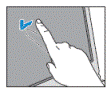
- ダブルクリック(ダブルタップ)
画面を2回連続して軽くたたきます。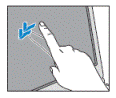
- ドラッグ
画面に指をタッチしたまま画面を移動し、お好みの位置で指を離します。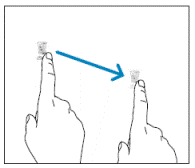
- 右クリック
画面のアイコンなどに1本の指でタッチしたまま、別の指で画面の別の場所をタップします。
例えば、アイコンをタッチしたまま、別の指でタップすると、メニューが表示されます。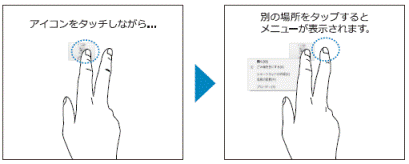
1本の指で少しの間画面をタッチして、指の周りに円が描かれたら指を離しても、同じように右クリックになります。
添付のペンで右クリックをするときは、ペンで少しの間画面をタッチして、ペンの周りに円が描かれたら、ペンを画面から離します。
- スクロール
スクロールしたい画面を指でタッチし、そのままスクロールしたい方向(上下、または左右)に指でなぞります。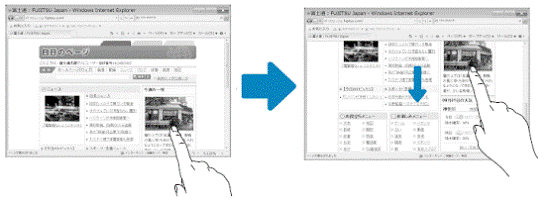
例えば、画面を下にスクロールする場合は、指で上になぞります。 - 拡大 / 縮小
表示サイズを変更したい画像などを、2本の指でタッチし、そのまま2本の指の間隔を変えます。
指の間隔を狭めると縮小し、指の間隔を広げると拡大します。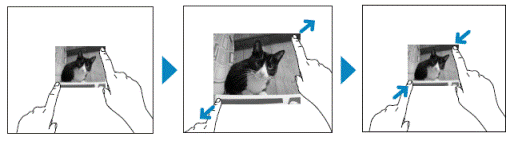

画像が表示されている位置によっては、操作がスムーズにできないことがあります。 - フリック
タッチした所から指をはじくように動かします。
写真や画像ファイルを見ている場合は、右へはじくと前の画像を表示し、左へはじくと次の画像を表示します。
Internet Explorerの場合は、右へはじくと「戻る」と同様の動きをし、左へはじくと「進む」と同様の動きをします。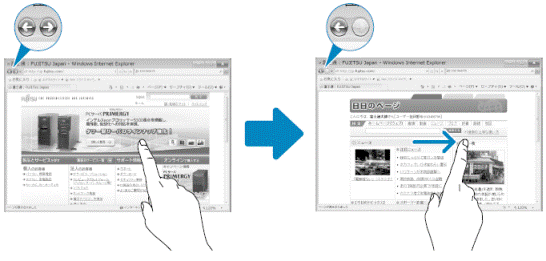
- 選択
コピーしたい文字列などの選択開始位置を指でタッチし、そのまま指を離さずに選択終了位置までなぞります。
選択終了位置までなぞったら、指を離します。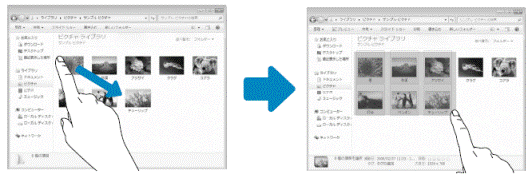
- 回転
2本の指で、画面に表示されている画像やイラストを直接タッチして、右または左に回転するようになぞります。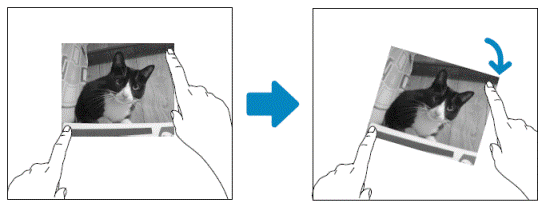
Windows XP
添付のペンまたは指でタッチして操作する方法は次のとおりです。
ここでは、指でタッチして操作する方法をご案内します。
ペンで操作するときは、指をペンにおきかえて操作してください。
- クリック(タップ)
画面を1回軽くたたきます。これをタップといいます。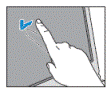
- ダブルクリック(ダブルタップ)
画面を2回連続して軽くたたきます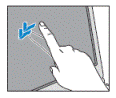
- ドラッグ
画面に指をタッチしたまま画面を移動し、お好みの位置で指を離します。